Handleiding
Je bekijkt pagina 29 van 54
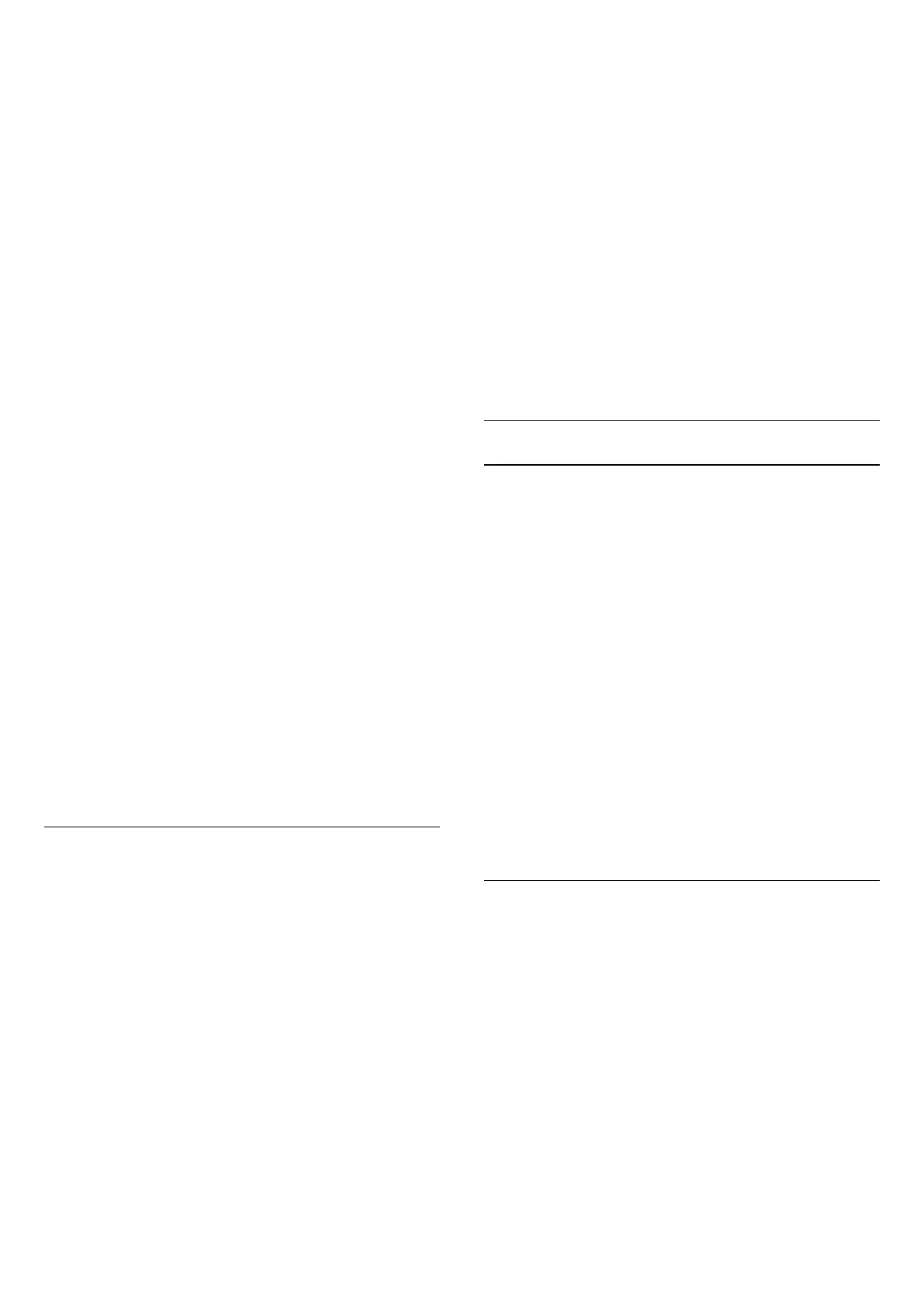
• 環繞音效 AI - 使用 AI 分析獲得最佳環繞音效。
DRC
設定 > 聲音 > EasyLink 2.0 > DRC。
選擇偏好的動態範圍控制 (DRC)。
• 自動 - 動態範圍會自動調整。
• 開啟 - 最佳化動態範圍。
• 關閉 - 關閉動態範圍調整。
高置揚聲器
設定 > 聲音 > EasyLink 2.0 > 高置揚聲器。
選擇偏好的高置揚聲器移動方式。只有在已連接裝置與顯
示器相容可使用此功能時,才能使用此設定。
• 自動 - 動態移動跟隨內容。
• 開啟 - 一律保持升高位置。
• 關閉 - 水平位置。
選擇音場
設定 > 聲音 > EasyLink 2.0 > 音場。
選擇聆聽體驗。只有在已連接裝置與電視相容可使用此功
能時,才能使用此設定。
• 自動 - 動態設定跟隨內容。
• 開啟 - 沉浸式音場,適合觀賞電影。
• 關閉 - 清晰式音場,適合聆聽音樂與對話內容。
全部重設為預設值
設定 > 聲音 > EasyLink 2.0 > 全部重設為預設值。
將所有 EasyLink 2.0 聲音設定重設回原廠設定。
房間調校
房間調校
設定 > 聲音 > 房間調校。
此調校可讓顯示器判斷房間內的傳聲效果,並在顯示器揚
聲器上提供最佳音質。
開始設定前,您需要先將遙控器與顯示器配對,並確認顯
示器音訊輸出設定為顯示器揚聲器
。為獲得更準確的結果,請保持室內安靜。
如要開始房間調校...
1
-
將遙控器放置於聆聽位置,並在調整過程中將其對準顯示
器。
2 - 選取立即調校或再次調校以開始調校。
3
-
系統會透過遙控器播放與測量測試音效。握住遙控器並將
其對準顯示器,這可能需要幾秒鐘的時間。
4
-
顯示器揚聲器成功調
校完成後,選取測試
即可
聆聽調校
顯示器揚聲器之前
和之後的聲音。選取應用
以接受設定,或者選取再試一次以重新執行調校。
5
-
房間調校成功設定完成並套用後,顯示器即會返回設定功
能表。接著,前往
設定 > 聲音 >
房間調校,並選取套用調校
以調整顯示器揚聲器的音訊輸出。
進階聲音設定
音量控制
自動音量
設定 > 聲音 >進階> 自動音量。
選擇開或關以開啟或關閉自動音量調整。
選取夜晚模式,以獲得更安靜舒適的聆聽體驗。
差量音量
設定 > 聲音 >進階> 差量音量。
差量音量設定可用來調整並平衡 HDMI
來源輸入間的音量等級差異。按下箭頭 (上)
或 (下) 來調節顯示器喇叭音量的增量值。
* 備註:當輸入源設定為 HDMI
或類比輸入源,且音訊輸出設定為 顯示器揚聲器或 HDMI
音效系統時,可使用差量音量。
音訊輸出設定
音訊輸出
設定 > 聲音 >進階> 音訊輸出。
將顯示器設置為在顯示器或所連接的音響系統上播放聲音
。
您可以選擇播出顯示器聲音的地方以及如何控制聲音。
•如果選擇顯示器揚聲器關閉
,您會永久關閉顯示器揚聲器。
•如果選擇顯示器揚聲器,顯示器揚聲器會一直保持開啟。
若是使用 HDMI CEC 連接的音訊裝置,請選擇 HDMI
音效系統
。當裝置在播放聲音時,本機將會關閉顯示器揚聲器。
29
Bekijk gratis de handleiding van Philips 65PUH8217, stel vragen en lees de antwoorden op veelvoorkomende problemen, of gebruik onze assistent om sneller informatie in de handleiding te vinden of uitleg te krijgen over specifieke functies.
Productinformatie
| Merk | Philips |
| Model | 65PUH8217 |
| Categorie | Televisie |
| Taal | Nederlands |
| Grootte | 10039 MB |







